Thủ thuật để tận dụng tối đa hiệu năng của Samsung Galaxy S21 Ultra
GALAXY S21 ULTRA là siêu phẩm cao cấp nhất thuộc Galaxy S21 series, được trang bị toàn những công nghệ hiện đại, tiên tiến, thông minh nhất hiện nay. Tuy nhiên để khai thác được tối đa những tiện ích thông minh của Galaxy S21 Ultra, bạn cần biết cách sử dụng. Hãy cùng Galaxy Di Độngkhám phá các thủ thuật hữu ích để khai thác tối đa tiện ích máy đem lại nhé!

Bài viết dưới đây cung cấp 9 thủ thuật cực hay trên Galaxy S21, S21 Ultra mà bạn nên biết. Hãy cùng MobileWorld theo dõi nhé!
Thiết lập tần số làm mới màn hình đáp ứng tốt với nhu cầu
Galaxy S21 Ultra có tốc độ làm mới màn hình tối đa đạt 120Hz, kết hợp công nghệ hiển thị QHD (Quad HD, 2K, 2.560 x 1.440 pixel), đem lại hiệu ứng thị giác vô cùng sắc nét và sống động.
Để trải nghiệm được tính năng màn hình mượt mà nhất này, hãy thao tác như sau:
Chọn Cài đặt > Hiển thị (Display Settings) > Chọn Chuyển động mượt mà (Motion Smoothness) > Chọn Thích nghi (Adaptive) > Kéo xuống phía dưới chọn Độ phân giải màn hình (Screen Resolution) > Chọn WQHD+.
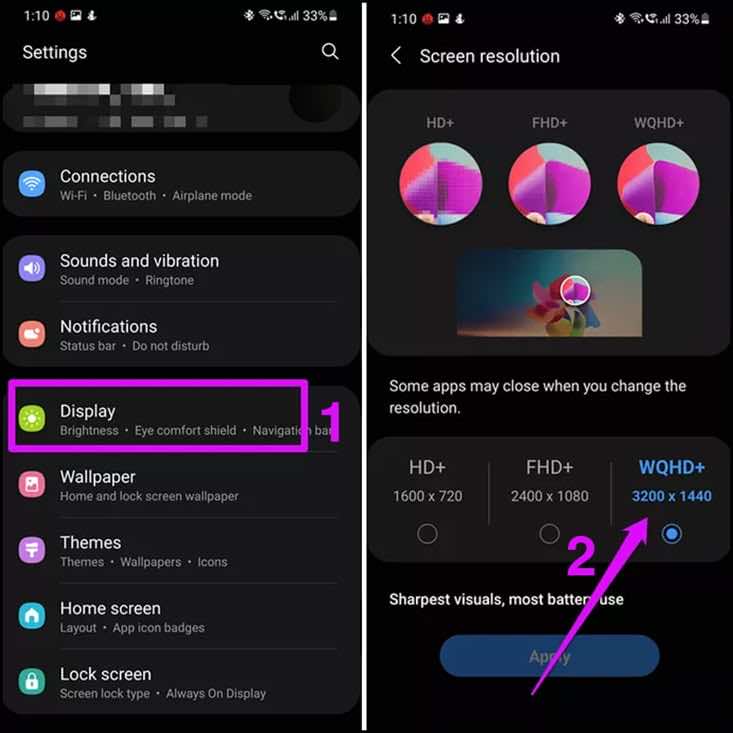
Mở Always On Display (AOD) hiển thị đồng hồ trên màn hình tắt
Galaxy S21 ultra có thể hiển thị đồng hồ nền Always On Display 24/24 khi màn hình tắt với hình ảnh, GIF, màu sắc…như bạn muốn. Cách thiết lập, cài đặt như sau:
Vào Cài đặt (Settings) > Chọn Màn hình khóa (Lock Screen) > Chọn Luôn hiển thị (Always-on Display) > Luôn hiển thị (Alway On) (chọn ON, gạt thanh gạt sáng trái, màu xanh).
Sau đó, bạn chỉ cần chọn Hiệu ứng đồng hồ (Clock Style), Biểu tượng hình ảnh, GIF, màu sắc,… như ý thích.
Mở Widget ngay trên màn hình khóa
Đây là tính năng cho phép người dùng ngay cả khi không mở khóa máy, vẫn nắm được thông tin thông báo, thời tiết, ghi chú,… qua Widget được mở trên ngay màn hình chính.
Để kích hoạt tính năng này, bạn tiến hành như sau:
Mở Cài đặt (Settings) > Chọn Màn hình khóa (Lock screen) > Chọn Widgets (sau đó ON các mục bạn muốn hiển thị để kích hoạt > Show on Always on Display.
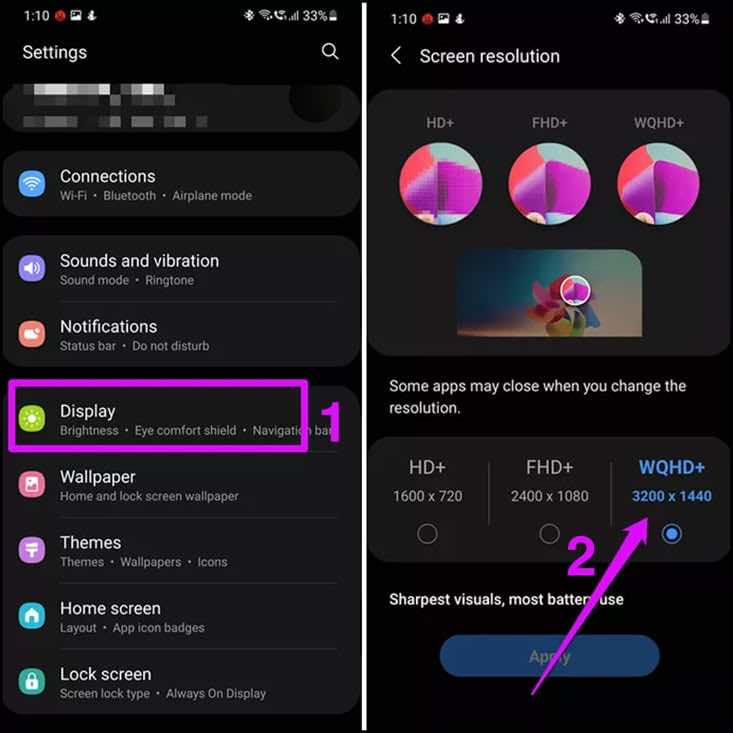
Kích hoạt chế độ một tay
Đôi khi, kích thước màn hình lớn của Samsung S21 Ultra khiến bạn thấy khó khăn, bất tiện, thì có thể chọn Chế độ sử dụng một tay để giải quyết vấn đề này.
Thao tác như sau:
Mở Cài đặt (Settings) > Chọn Tính năng nâng cao (Advanced features) > Chế độ một tay (One-handed mode), gạt thanh trạng thái sang trái để ON (mở) nó.
Sau đó, bạn có thể cài đặt, tinh chỉnh kích thước không gian màn hình hiển thị như mong muốn. Khi hoàn tất, chọn nút Trang chủ (Home) nhấp hai lần để kích hoạt tính năng này.
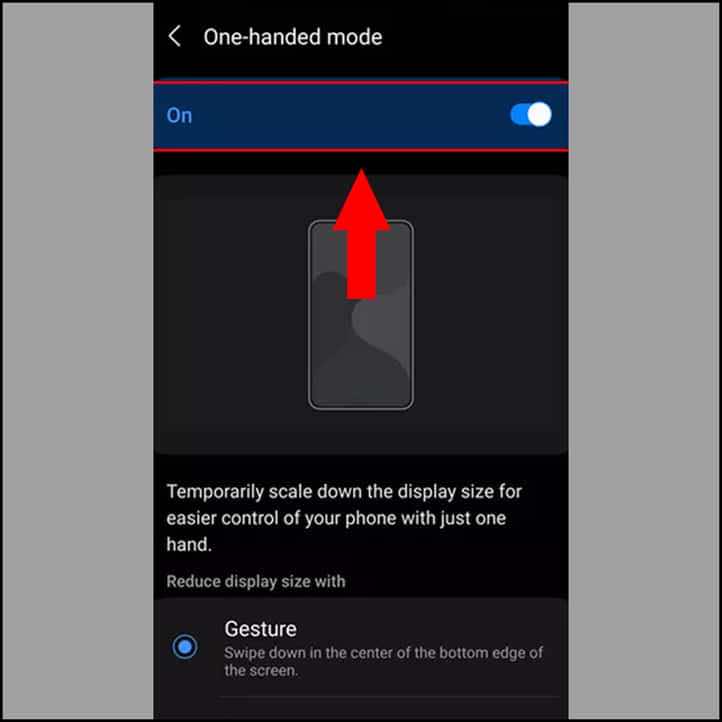
Bật hiệu ứng đặc biệt cho cuộc gọi video
Để các cuộc gọi video đến thêm mới lạ, hấp dẫn thú vị hơn, bạn có thể cài đặt, thay đổi hiệu ứng cho màn hình cuộc gọi trên chiếc flagship Galaxy S21 Ultra mới này.
Để cài đặt hiệu ứng bạn thao tác như sau:
Chọn Cài đặt (Settings) > Chọn Tính năng nâng cao (Advanced features) > Chọn Hiệu ứng cuộc gọi video (Video call effects) > Chọn hiệu ứng mà bạn thích.
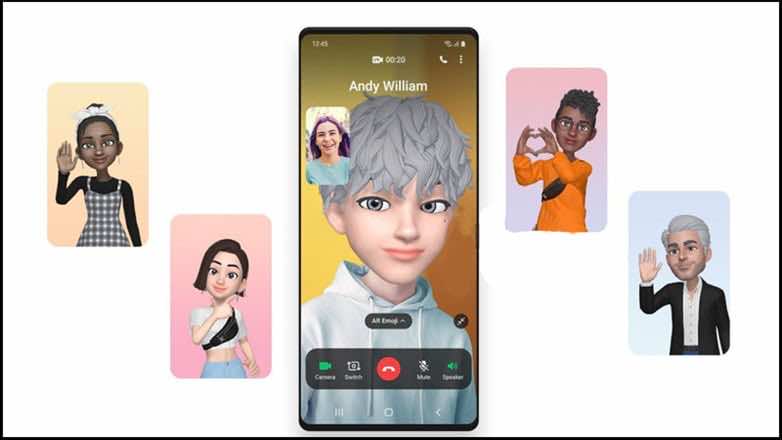
Cách để chụp ảnh đẹp hơn, chuyên nghiệp hơn với Galaxy S21 Ultra
Galaxy S21 Ultra có những ống kính với các thông số rất ấn tượng, đem đến trải nghiệm nhiếp ảnh vô cùng đỉnh cao, chuyên nghiệp nếu bạn khai thác tối đa được sức mạnh của máy ảnh.
Để chup ảnh đẹp hơn, bạn có thể “bỏ túi” các thủ thuật sau:
Ứng dụng đường lưới và bố cục 1/3
Bố cục 1/3 là một kiến thức cơ bản nhất trong nhiếp ảnh, giúp không gian hậu kỳ và đối tượng trong bức ảnh, để đối tượng nổi bật hơn.
Dùng camera góc siêu rộng để tạo hiệu ứng “chân dài”
Khéo léo ứng dụng camera góc siêu rộng để hậ thấp bối cảnh, giúp tổng thể chiều dài đối tượng được kéo ra, từ đó người mẫu sẽ được kéo dài hơn, trông cao hơn.
Chụp chân dung xóa phông
Samsung Galaxy Galaxy S21 Ultra có thể chụp ảnh chân dung xóa phông với ống kính góc rộng và tele.
Để có bức ảnh tốt, có hiệu ứng đẹp nhất, bạn vẫn chú ý chọn địa điểm chụp ảnh sao cho phần nền không bị xóa mà ảnh hưởng nhiều, như: Người, xe cộ, đồ vật,…
Chụp ảnh thiếu sáng chuyên nghiệp hơn với chế độ “Chụp đêm”
Galaxy S21 Ultra có hẳn một chế độ chụ riêng, cho phép bạn chụp ảnh ở điều kiện thiếu sáng, ngược sáng,… vẫn tốt, vì đã được tự động điều chỉnh ISO, tốc độ màn trập, cân bằng trắng,…
Bạn có thể dễ dàng tìm thấy chế độ này trong phần máy ảnh của máy, hướng pong kính về đối tượng, hệ thống sẽ nhận diện đối tượng và nền, tự động điều chỉnh. Công việc của bạn là nhấn chụp rồi giữ thật chắc máy trong 2 đến 3 giây.

Lời kết
Trên đây GALAXY DI ĐỘNG đã trình bày chi tiết các thủ thuật hữu ích để quá trình sử dụng Galaxy S21 Ultra của bạn có thể khai thác tối đa được tiện ích, sự tiện lợi, thông minh của máy.
Nếu bạn có nhu cầu tìm mua sản phẩm, hãy ghé qua GALAXY DI ĐỘNG để tham quan và sở hữu GALAXY S21 ULTRA CŨ 95-99% chính hãng với màu sắc yêu thích, chỉ từ 11.050.000đ, hay các mẫu flagship khác nhà Samsung, LG, Apple,….
Hãy liên hệ với Galaxy Di Động 096.246.9899/ 094.644.8999 hay ghé qua trực tiếp số 94 Thái Hà – HN hoặc 398 Cầu Giấy – HN để biết thêm thông tin chi tiết nhé!







 Galaxy S23 (Plus, Ultra) 5G
Galaxy S23 (Plus, Ultra) 5G


